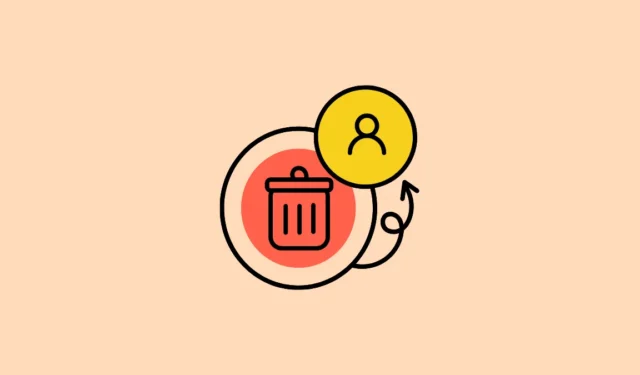
Деактивирайте своя акаунт в Apple
- За да деактивирате акаунта си, отидете на уебсайта на Apple за данни и поверителност от вашия браузър.
- Влезте в акаунта си и попълнете 2FA, ако сте го активирали.
- Там ще намерите опции както за временно деактивиране, така и за постоянно изтриване на вашия акаунт. Кликнете върху „Искане за деактивиране на вашия акаунт“.
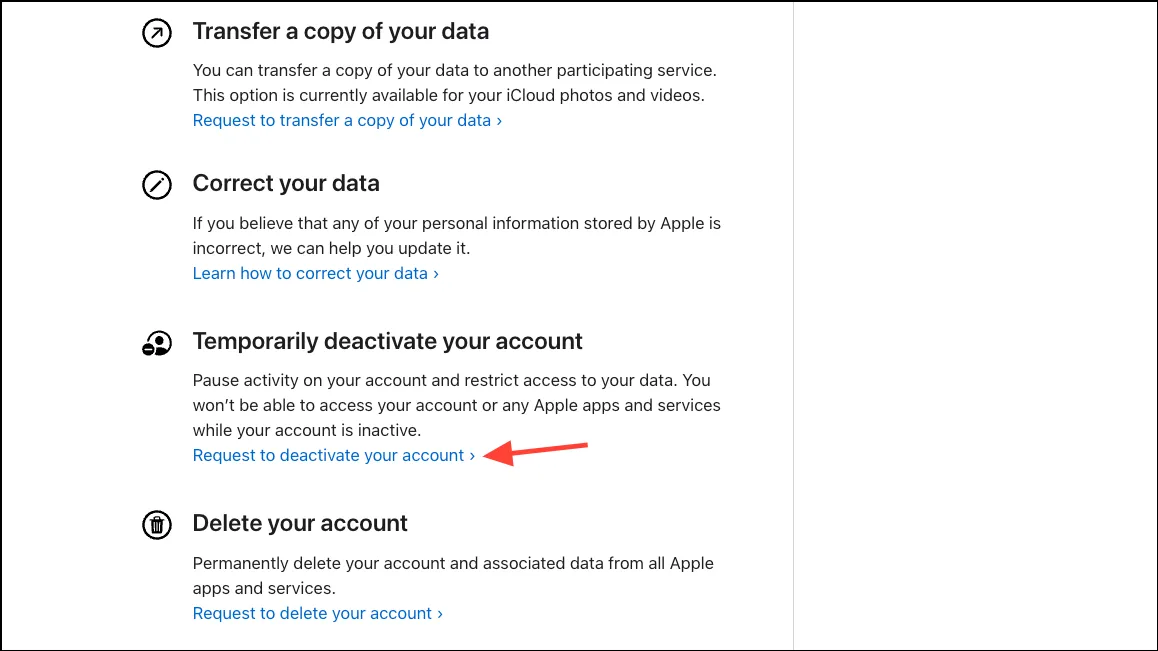
- След това изберете причина от падащото меню.
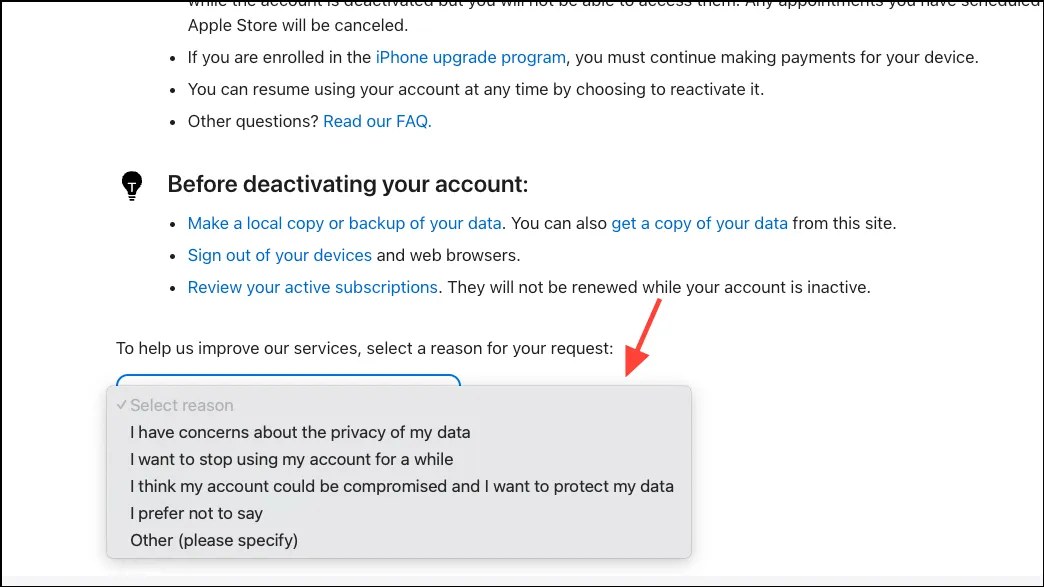
- Кликнете върху „Продължи“.
- Следвайте стъпките на екрана, за да завършите процеса на деактивиране.
- След като деактивирането приключи, ще получите код. Пазете този код на сигурно място. Няма да можете да активирате отново акаунта си без този код.
Неща, които трябва да знаете:
- Може да отнеме около 7 дни, докато Apple обработи вашата заявка за деактивиране на вашия акаунт.
- Преди да деактивирате акаунта си, трябва да архивирате всички данни, които имате в iCloud и които ще ви трябват. Въпреки че деактивирането не изтрива вашите данни, вие също няма да имате достъп до тях, докато акаунтът ви е деактивиран.
- Излезте от всичките си устройства, които са влезли с акаунта на Apple, който ще деактивирате. Докато акаунтът ви е неактивен, няма да можете да излезете от iCloud, да изключите заключването за активиране на Find My iPhone или дори да използвате устройството си.
- Прегледайте всички активни абонаменти от App Store, тъй като те няма да бъдат подновени, докато акаунтът ви е деактивиран.
- Ако имате план за съхранение в iCloud, той няма да бъде подновен в края на платежния цикъл и вашият план ще бъде понижен до безплатния план от 5 GB.
- Деактивирането на акаунта ще изключи семейното споделяне и ще спре достъпа до всички абонаменти или покупки, които споделяте с вашата семейна група.
- Ако използвате „Влизане с Apple“ с приложения, няма да имате достъп до тях, докато акаунтът ви е неактивен.
- Всеки кредит от магазина, който имате, ще бъде запазен, докато акаунтът ви е неактивен, но няма да можете да го използвате.
- Няма да можете да деактивирате акаунта си, ако имате оставащи вноски по заем за Apple Pay Later.
Реактивиране на вашия акаунт
За да активирате отново акаунта си, ще трябва да се свържете с поддръжката на Apple. Те ще поискат кода, който сте получили, докато деактивирате акаунта си. Предоставете кода за достъп на представителя по поддръжката и той ще активира отново вашия акаунт.
Изтрийте своя акаунт в Apple
Процесът за изтриване на вашия акаунт в Apple е до голяма степен същият, с различни последствия.
- Отидете на уебсайта на Apple за данни и поверителност.
- Кликнете върху „Искане за изтриване на вашия акаунт“.
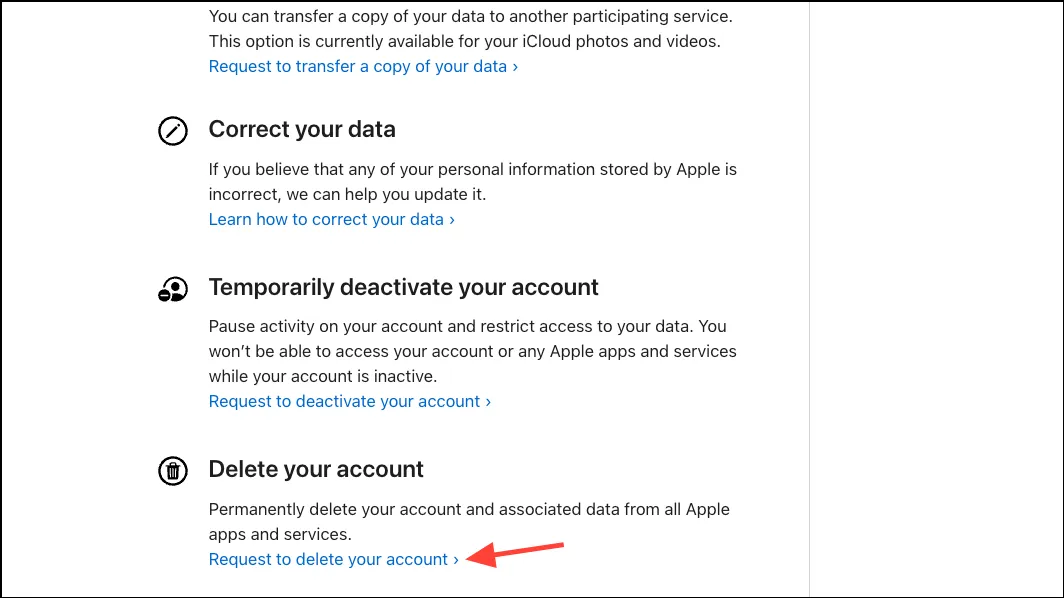
- Изберете причина от падащото меню и щракнете върху „Продължи“.
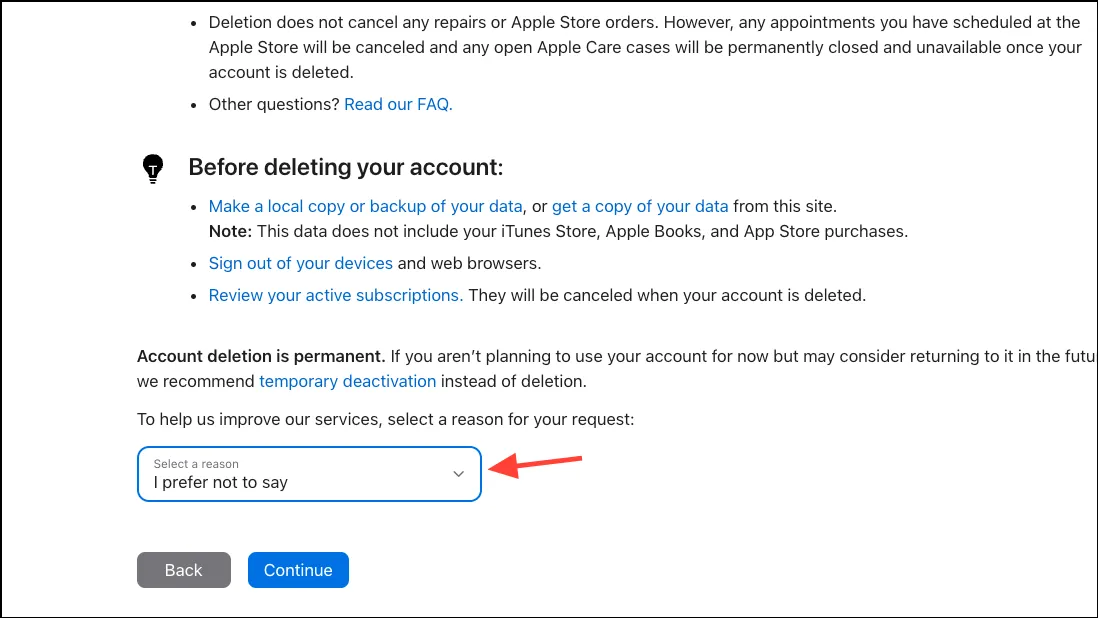
- След това следвайте стъпките на екрана, за да продължите с вашата заявка.
Неща, които трябва да знаете:
- Няма да можете да поискате изтриване на акаунт, докато в акаунта ви има оставащи вноски по Apple Pay Later или неизползван кредит от магазина.
- След като акаунтът ви бъде изтрит, действието е постоянно и не може да бъде отменено. Освен това не можете да създадете нов акаунт в Apple със същия имейл адрес, докато Apple съхранява хеш на имейл адреса (което очевидно правят за неопределено време).
- Когато подадете заявка за изтриване на вашия акаунт, ще получите специален код за достъп. Отнема до 7 дни, докато вашата заявка бъде проверена и обработена. Докато заявката не е обработена, можете да се свържете с поддръжката на Apple, да им предоставите кода за достъп и да спрете изтриването на акаунта.
- Точно както при деактивирането, не забравяйте да излезете от всички устройства или няма да можете да ги използвате.
- Изтриването на акаунта ще изтрие завинаги всички ваши данни от сървърите на Apple, така че направете резервно копие на всички данни, които искате да запазите.
- Всички поръчки или ремонти в Apple Store няма да бъдат анулирани. Въпреки това всички срещи, които сте планирали в Apple Store, ще бъдат отменени.




Вашият коментар